Win10 ブロードバンド接続エラー 813 の解決策
- WBOYWBOYWBOYWBOYWBOYWBOYWBOYWBOYWBOYWBOYWBOYWBOYWB転載
- 2023-07-09 12:09:224419ブラウズ
Win10 システムでブロードバンド接続エラー 813 が発生した場合はどうすればよいですか?最近、Windows 10 を使用しているときに多くのユーザーがこのような問題を発見しました。ブロードバンド接続の電源を入れるたびに 813 エラーが発生します。ブロードバンド接続のリセットと高速スタートアップの無効化は無効なので、再起動する必要があります。この問題を解決するにはどうすればよいでしょうか?次のエディターは、Win10 ブロードバンド接続エラー 813 の解決策を提供します。見てみましょう。
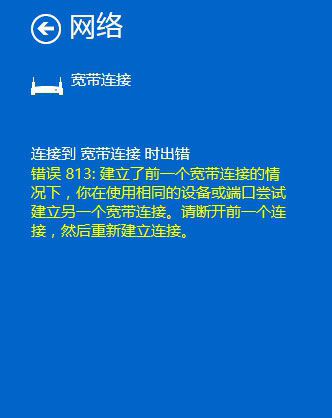
#Win10 ブロードバンド接続エラー 813 の解決策。
対策 1: ネットワークカードを再起動し、ブロードバンド接続を再確立します。
「ネットワーク接続」(Win10)を開き、「ネットワーク接続」を開き、右クリックして「削除」を選択します。画像から
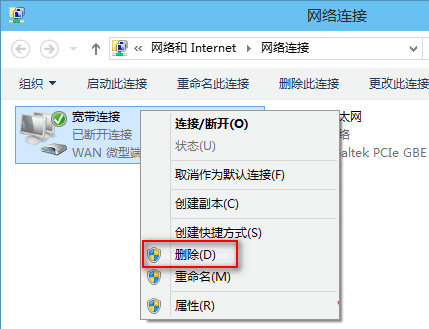
次に、「デバイス マネージャー」を開き (Win10 でデバイス マネージャーを開く方法)、「ネットワーク アダプター」を展開し、ネットワーク カード デバイスを右クリックします。 [無効] を選択します (他のネットワーク アダプタも無効になっている場合)。画像から
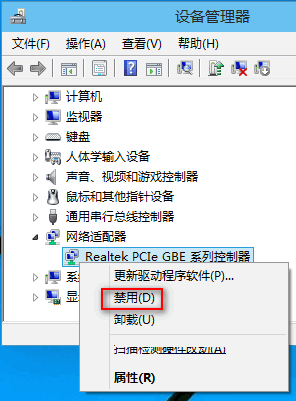
#コンピューターを再起動する前に、「デバイス マネージャー」で無効にしたばかりのネットワーク アダプターを再度有効にすることができます。次に、新しいブロードバンド接続があります (Win10 で新しいブロードバンド接続を確立する方法)。アプリでの 813 エラーを回避するには、新しいブロードバンド接続を使用してみてください。
対策 2: ブロードバンド接続を切断してから終了します。
ブロードバンド接続エラー 813 を回避するために、シャットダウンする前にブロードバンド接続を切断することをお勧めします。一部の友人が忘れてしまった場合は、特別なシャットダウン ボタンをデザインして、クリックすると切断されてからシャットダウンされます。方法は次のとおりです。
デスクトップを右クリックして、[New-text-textDocument] を選択し、ダブルクリックして新しいテキスト ドキュメントを開き、次のコマンドを貼り付けます:
rasdial/DISCONNECT 。
シャットダウン-s-t00。
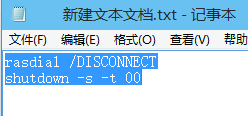
次に、「New Text Document.txt」の名前を「Disconnect Gateway.bat」に変更します。
注: デフォルトの Win10 システムではファイル拡張子が表示されないため、最初にファイル拡張子を表示するように設定する必要があります (Win10 でファイル拡張子を表示する方法)。
名前を変更すると、拡張子の警告ウィンドウが表示されます。[はい]をクリックすると、デスクトップに「切断とシャットダウン.bat」バッチ ファイルが作成されます。写真から判断すると
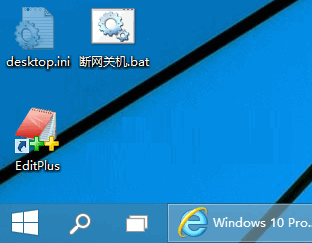
#後で、「Shutdown Shutdown.bat」バッチ ファイルをダブルクリックしてブロードバンド接続を実現し、閉じます。
以上がWin10 ブロードバンド接続エラー 813 の解決策の詳細内容です。詳細については、PHP 中国語 Web サイトの他の関連記事を参照してください。

